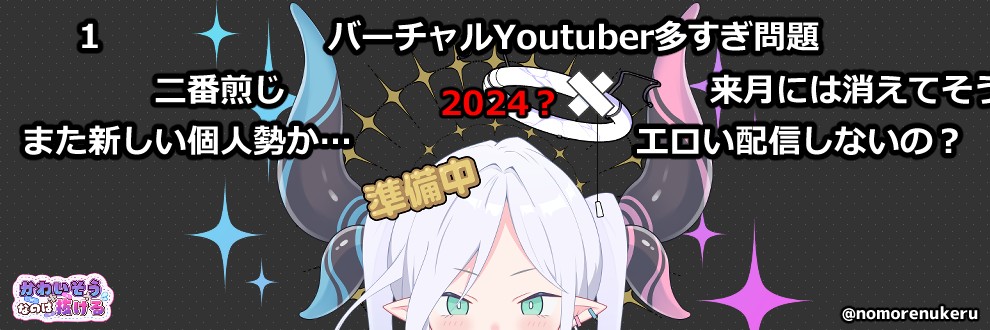イベント原稿制作月間 & 制作者インタビューに答えました
原稿制作月間
お久しぶりです、ヌケルです
Vtuberとその魂を主人公とした次回作『VTuber生実況子』(いくみきょうこ)は無事キャラデザやキャラ付けの方向付けも固まり、細かい設定を確定させながらイベント原稿作業を実施しています
vTuberの所謂「超美麗3D配信」パートとかもありそうですが、基本的にはvTuberパートと魂パートの配信とでわかれており、まずは魂パートの配信原稿から着手しています
魂パート進捗: 37.5%
Vパート進捗: 2%
なので、まだまだ表に出せる進捗がほぼない状態ですが制作自体は順調に進んでいるのでお楽しみください!
直近では自宅に送り付けられた極太ディルドにまたがって「こんなの入らないっしょ」と言いながら配信してたら足を滑らせて全部入ってしまい泡を吹いて失神していたところを流出していた住所をもとにリスナーに通報されて救急車でそのままの格好で運ばれていくイベントや、オナニー配信していたら親(?)フラされて配信中なのに下の名前を叫ばれながら怒鳴られて名前バレするイベントや、登校中に公共交通機関で露出配信していたところを後輩に話しかけられたり停留所名で高校バレするイベントや、おしっこをペットボトルに詰めたりウンコをタッパーに詰めてDMで売り始めるイベントとか書いてました
他にも校内配信イベントや、高校に電話をかけるのはやめてくださいと泣きながらに訴えるイベントや、中絶報告イベントやリスカイベントや自●イベントなど楽しいイベントが盛りだくさんですので書くのもわりと楽しんでいます。
未来ある前途有望な女の子の人生をめちゃくちゃにするのは楽しいぞい
制作者インタビューに答えました
先日、前作『はずかしーなちゃん』のレビュー記事を書いてくださったゲームレビューブログの『JDの同人ゲーム布教』さんからうけたインタビュー記事が公開されました!
【ヌケル】同人ゲーム制作者深掘りインタビュー!vol.2【かわいそうなのは抜ける】
https://jdnoblog.com/?p=5100管理人の「女子大生」さんにdiscordで約2時間のインタビューをされてました。基本的にされた質問にだけ答えることに努めていたので、うっかりヤバいことは言わずにすみました
ほかのクリエイターさんの記事も準備中のようでしたので、そちらもお楽しみに